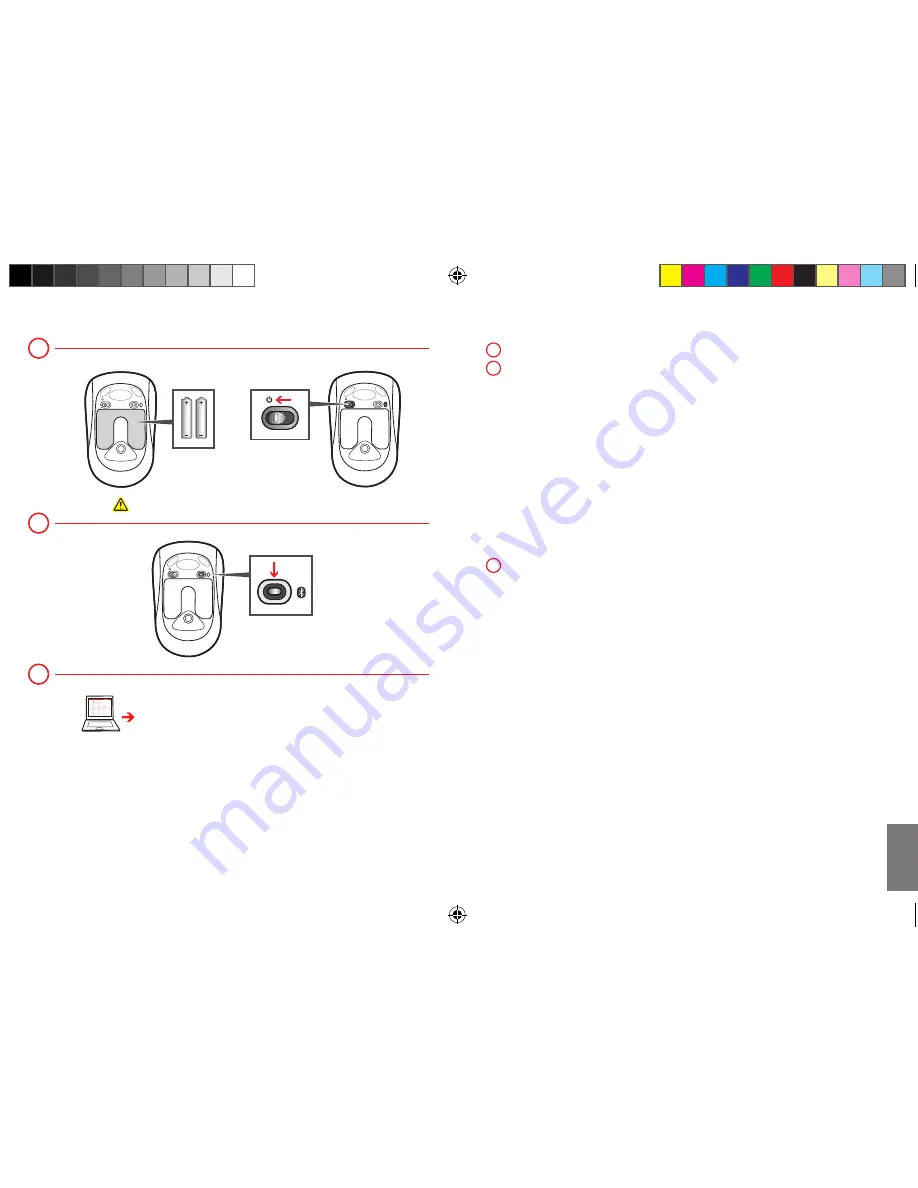
www.microsoft.com/hardware/support
www.microsoft.com/hardware/productguide
www.microsoft.com/hardware/downloads
1
Plaats de twee AAA‑alkalinebatterijen en schakel de muis in.
2
De muis aansluiten op de computer:
a.
Houd het
verbindingsknopje
ingedrukt totdat het lichtje boven op de
muis rood en groen knippert.
b. WindoWs 8:
druk op de computer op de
Windows-toets
,
typ
Configuratiescherm
, selecteer
Configuratiescherm
in het
zoekresultaat en selecteer vervolgens
apparaten en printers
toevoegen
.
WindoWs 7:
selecteer op de computer in het menu
start
de optie
Configuratiescherm
, zoek in de weergave
Categorie
het onderdeel
hardware en geluiden
en selecteer vervolgens
Een apparaat
toevoegen
.
c.
Wanneer de muis wordt vermeld, selecteert u deze en volgt u
de instructies.
3
Wanneer het apparaat is verbonden, downloadt u de software om alle
functies van het nieuwe apparaat te kunnen gebruiken.
1
3
2
n
l
X182904901bkt_outlined.indd 20-21
5/21/2012 11:11:52 AM
































